Este conteúdo foi traduzido por máquina para sua conveniência e a Huawei Cloud não pode garantir que o conteúdo foi traduzido com precisão. Para exibir o conteúdo original, use o link no canto superior direito para mudar para a página em inglês.
Central de ajuda/
Relational Database Service/
Primeiros passos/
Primeiros passos com RDS for MySQL/
Exemplo: comprar e conectar-se a uma instância de BD do RDS for MySQL
Atualizado em 2025-07-17 GMT+08:00
Exemplo: comprar e conectar-se a uma instância de BD do RDS for MySQL
Este exemplo ilustra como comprar uma instância do RDS for MySQL e se conectar a ela de um ECS do Linux em uma rede privada.
- Passo 1: criar uma instância de BD do RDS for MySQL
- Passo 2: criar um ECS
- Passo 3: conectar-se à instância de BD do RDS for MySQL
Figura 1 Exemplo de diagrama
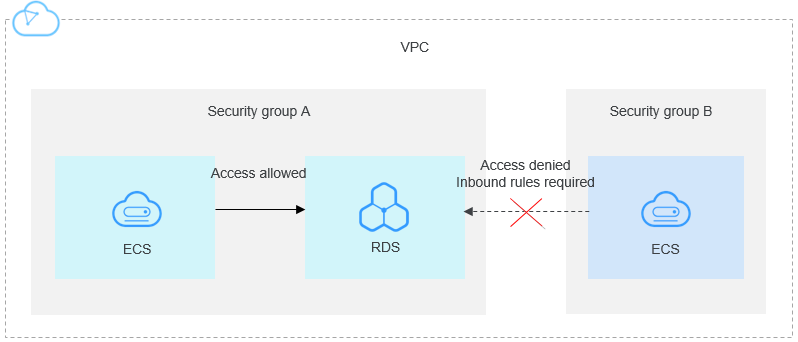
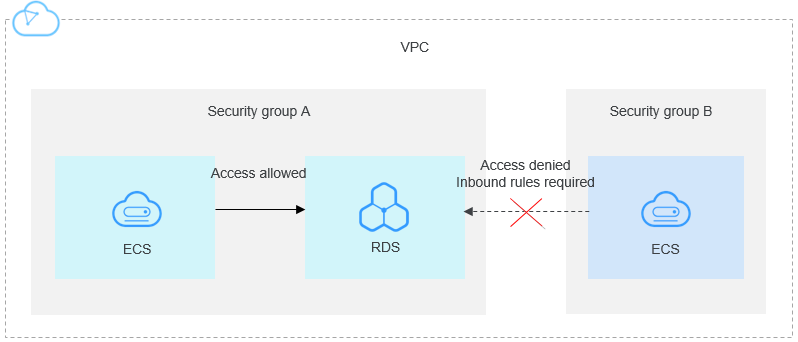
Passo 1: criar uma instância de BD do RDS for MySQL
- Faça logon no console de gerenciamento.
- Clique em
 no canto superior esquerdo e selecione uma região e um projeto.
no canto superior esquerdo e selecione uma região e um projeto. - Clique em
 no canto superior esquerdo da página e escolha Databases > Relational Database Service.
no canto superior esquerdo da página e escolha Databases > Relational Database Service. - Na página exibida, clique em Buy DB Instance.
- Configure as informações da instância e clique em Next. Mantenha a região, a AZ, a VPC e o grupo de segurança da instância de BD iguais aos do ECS.
Figura 2 Selecionar uma versão do mecanismo
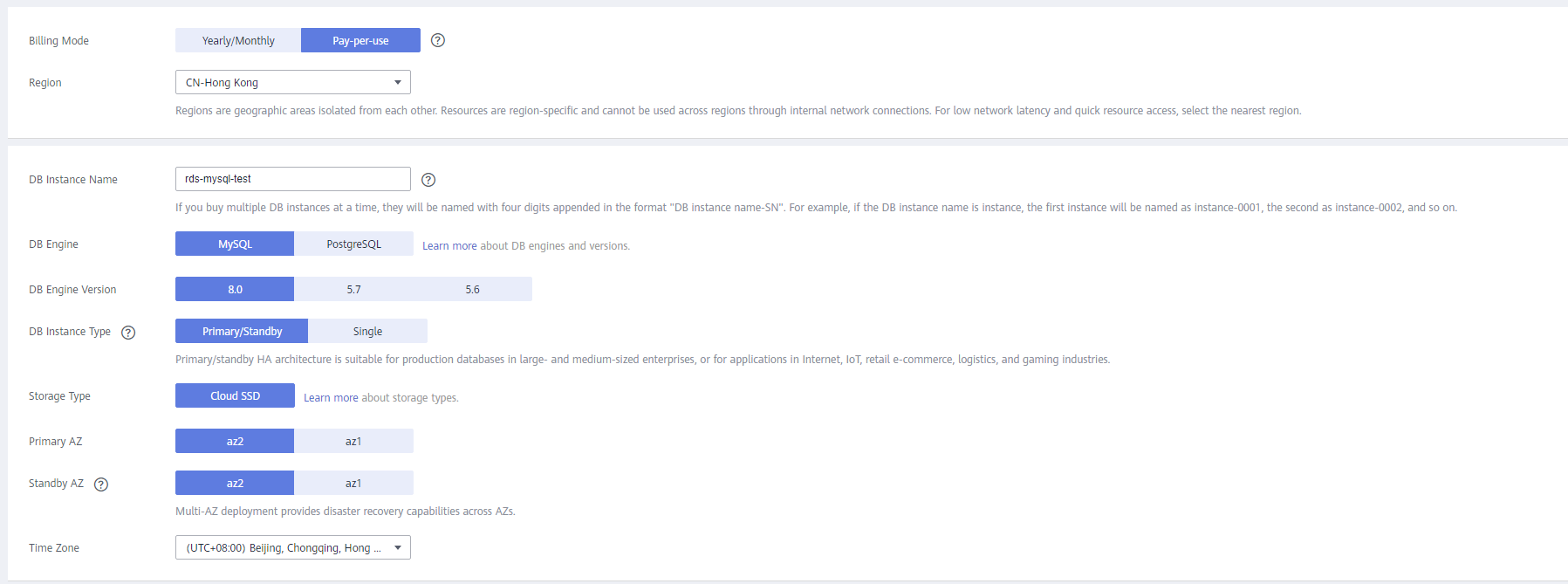 Figura 3 Selecionar uma classe de instância
Figura 3 Selecionar uma classe de instância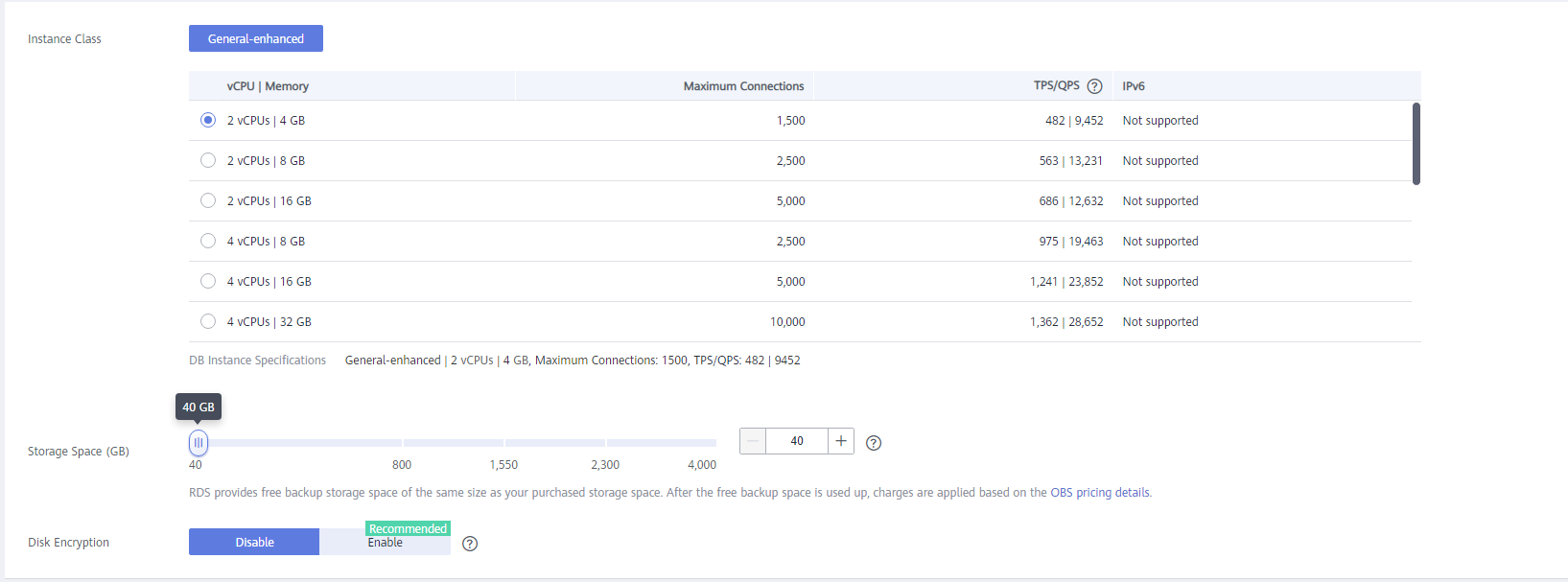 Figura 4 Configurar informações de rede
Figura 4 Configurar informações de rede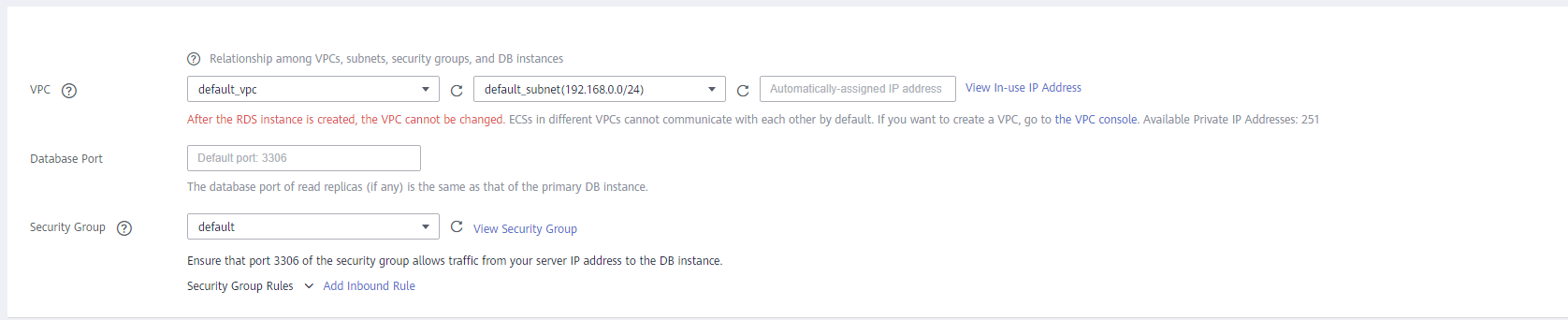 Figura 5 Definir uma senha
Figura 5 Definir uma senha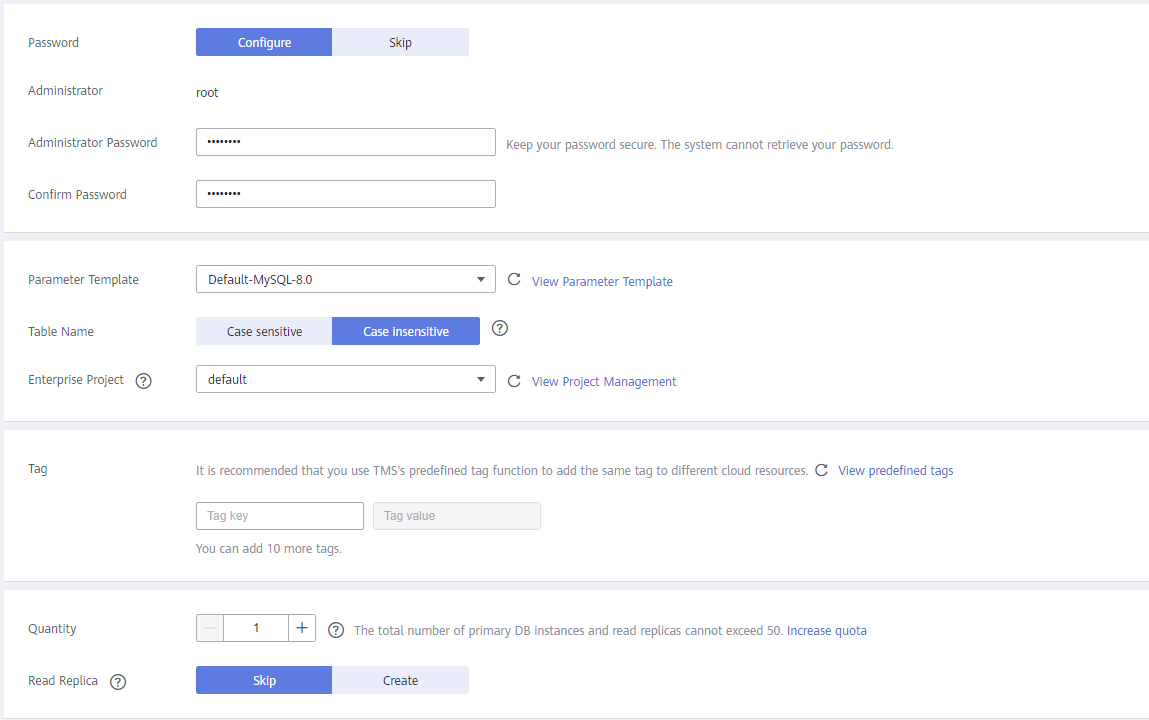
- Visualize a instância do RDS comprada.
Figura 6 Instância comprada com sucesso

Passo 2: criar um ECS
- Faça logon no console de gerenciamento.
- Clique em
 no canto superior esquerdo e selecione uma região e um projeto.
no canto superior esquerdo e selecione uma região e um projeto. - Clique em
 e escolha Compute > Elastic Cloud Server. Na página exibida, clique em Buy ECS.
e escolha Compute > Elastic Cloud Server. Na página exibida, clique em Buy ECS. - Defina as configurações básicas e clique em Next: Configure Network. Mantenha a região e a AZ do ECS iguais às da instância do RDS for MySQL a ser conectada.
Figura 7 Configurações básicas
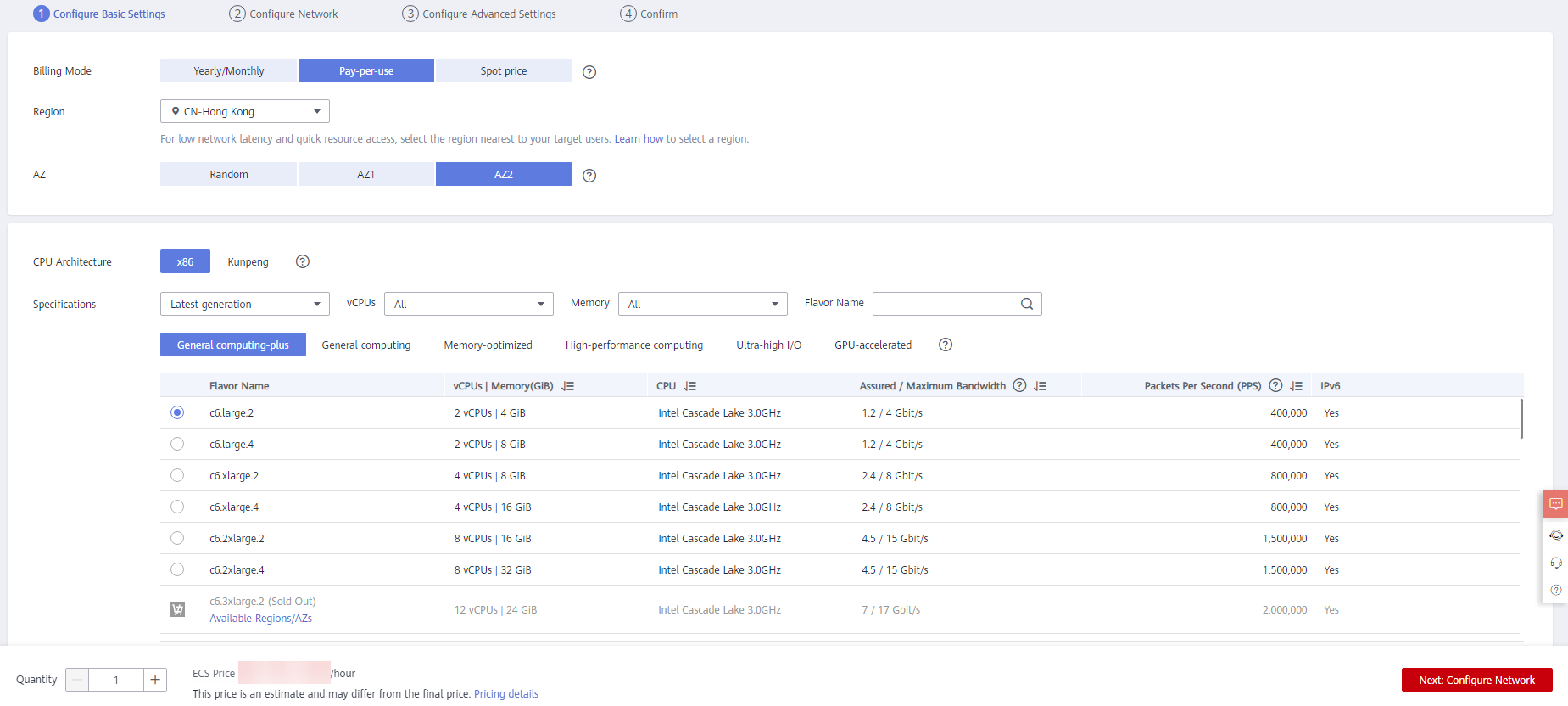 Figura 8 Selecionar uma imagem
Figura 8 Selecionar uma imagem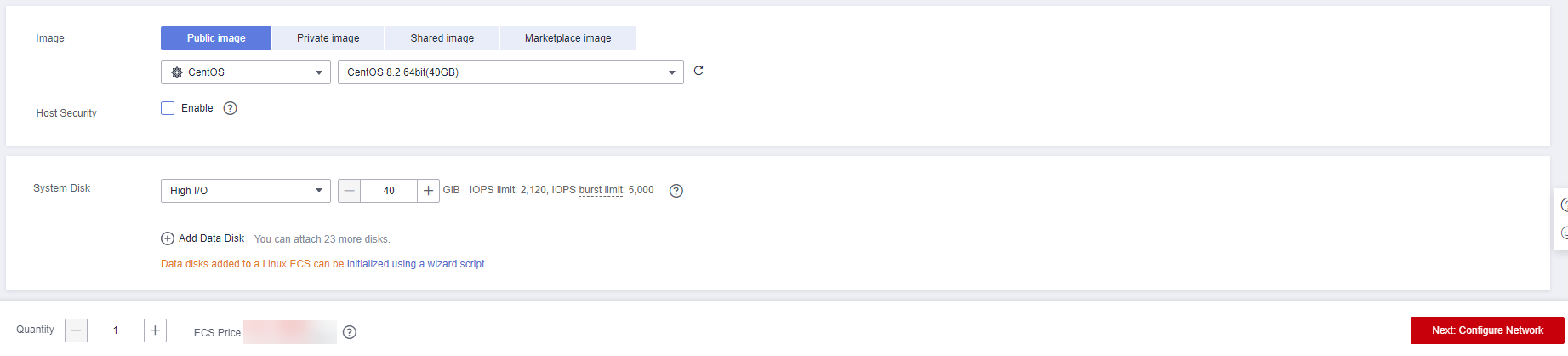
- Configure as informações de rede do ECS e clique em Next: Configure Advanced Settings. Mantenha a VPC e o grupo de segurança do ECS iguais aos da instância do RDS for MySQL a ser conectada.
Figura 9 Configurações da rede
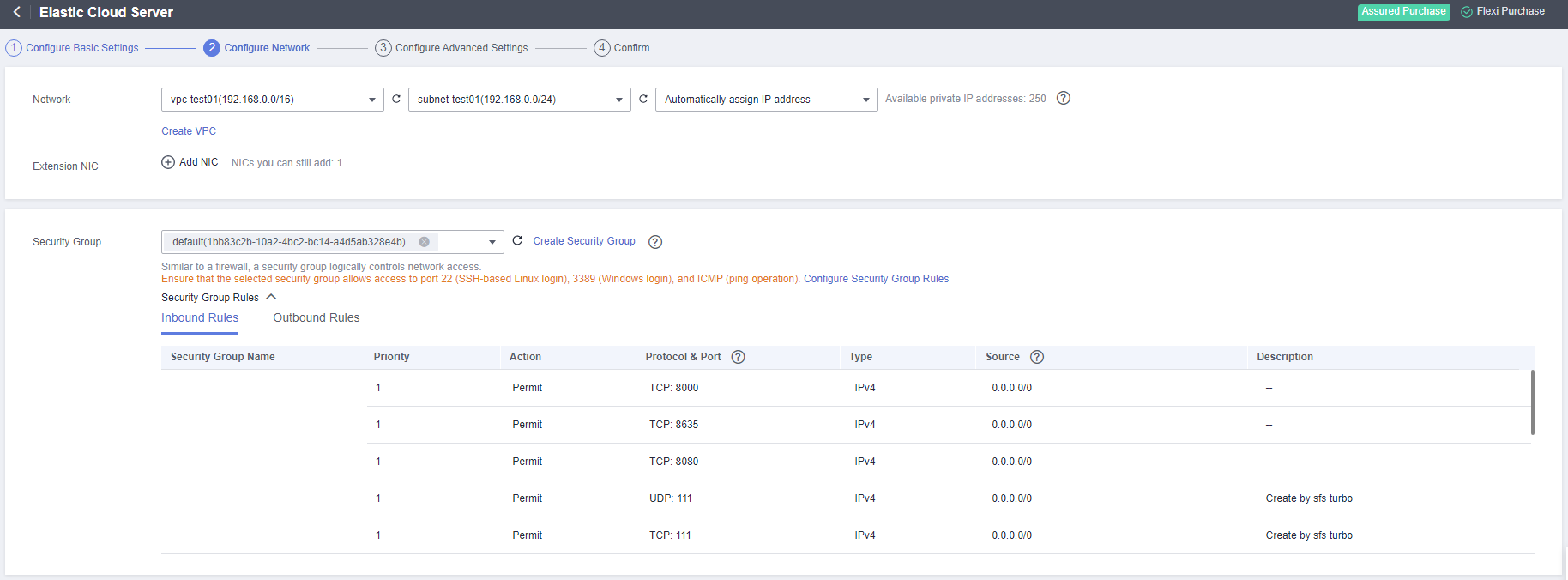 Figura 10 Selecionar um EIP
Figura 10 Selecionar um EIP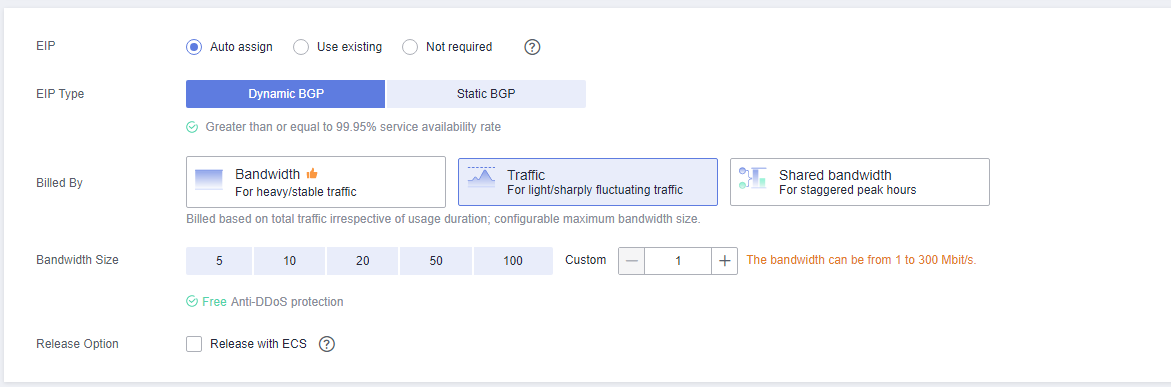
- Configure a senha do ECS e clique em Next: Confirm.
Figura 11 Configurações avançadas
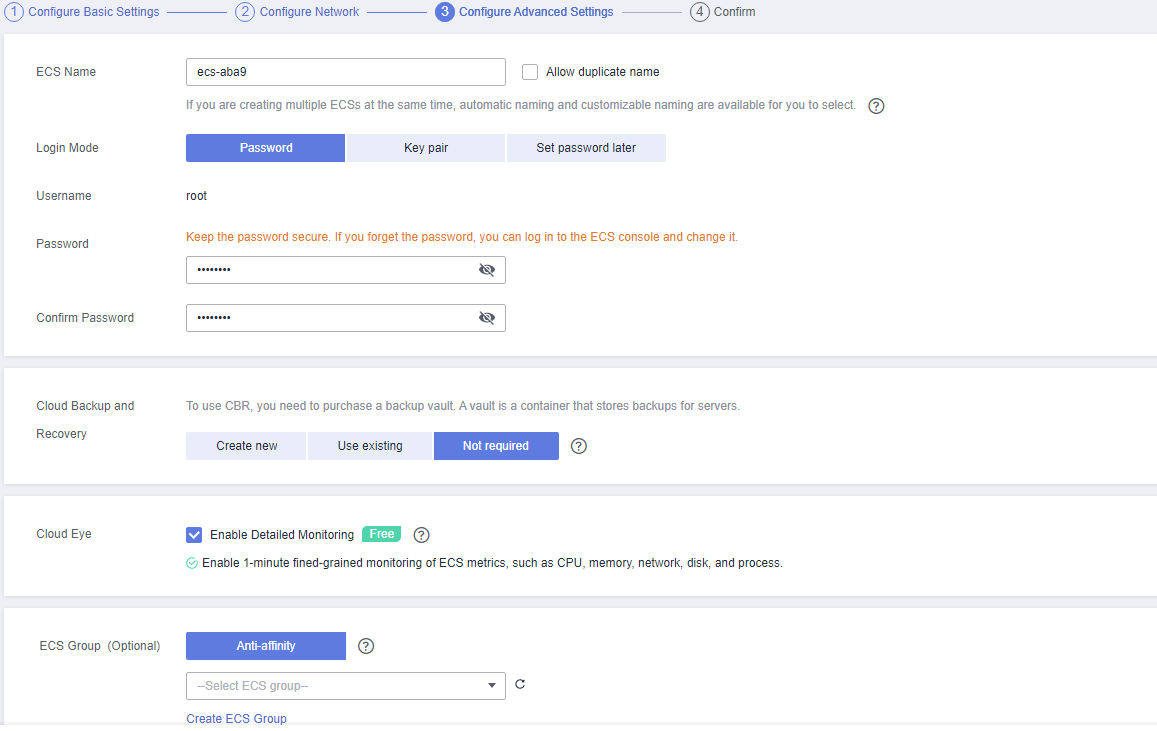
- Confirme as configurações e clique em Submit.
Figura 12 Confirmar as configurações
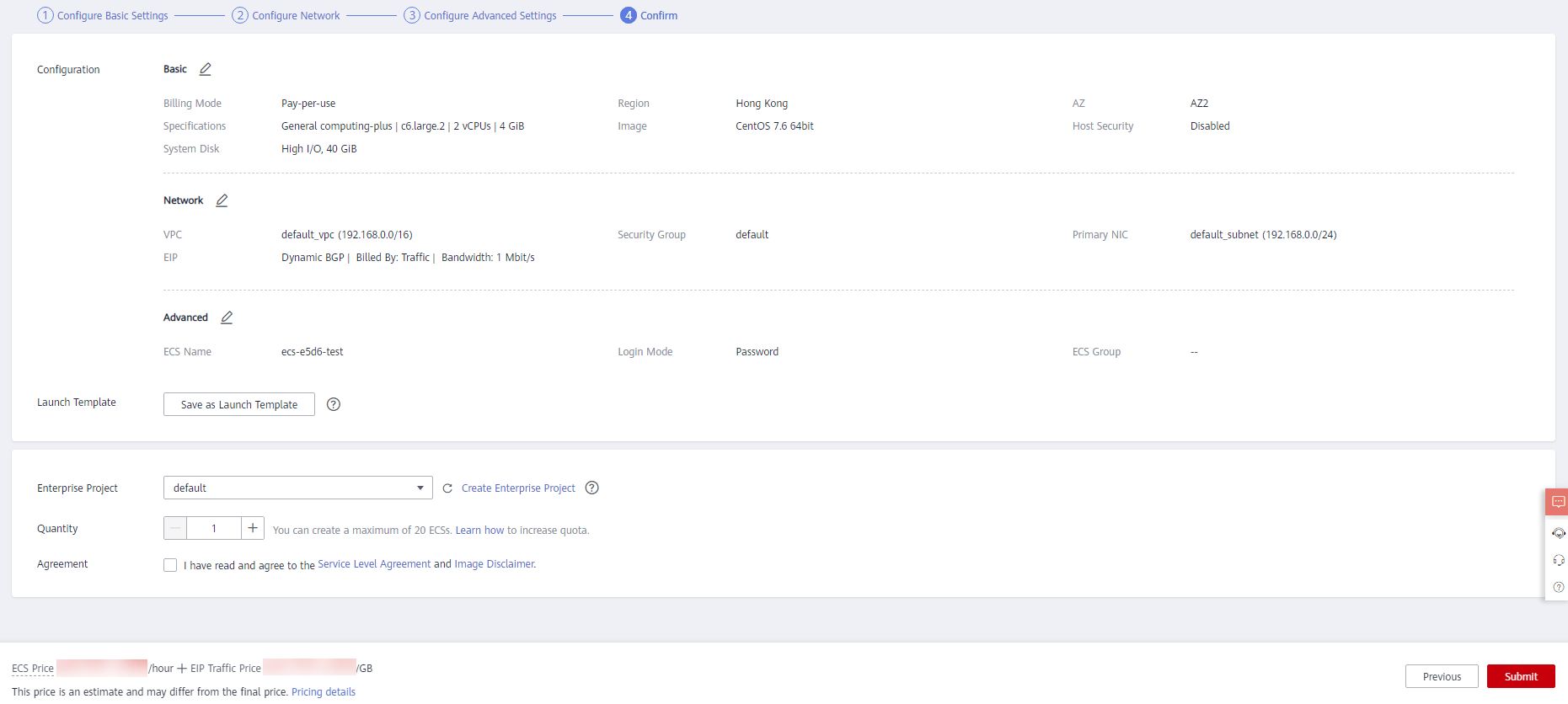
- Veja o ECS comprado.
Passo 3: conectar-se à instância de BD do RDS for MySQL
- Use uma ferramenta de conexão remota do Linux (por exemplo, MobaXterm) para efetuar logon no ECS. Digite o EIP vinculado ao ECS para Remote host.
Figura 13 Criar uma sessão
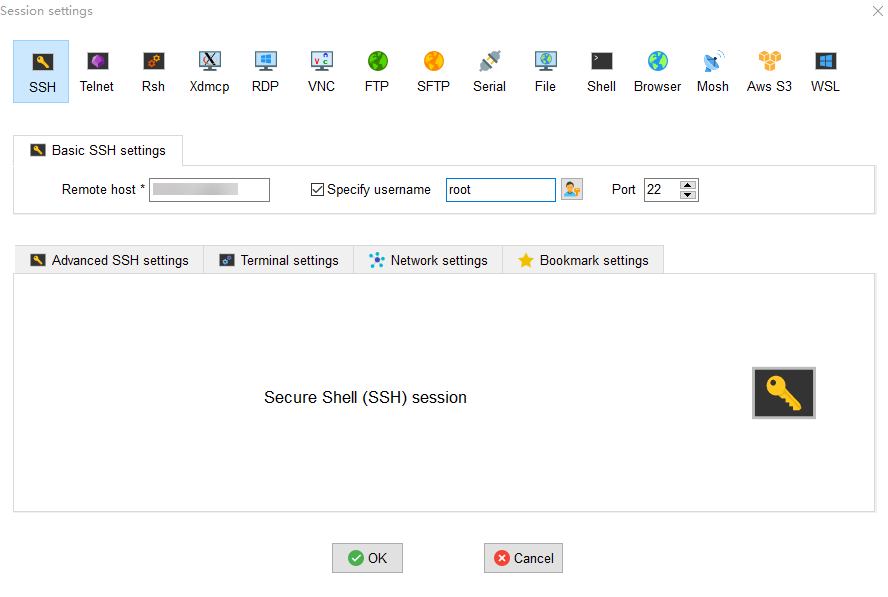
- Digite a senha do ECS.
Figura 14 Digitar a senha
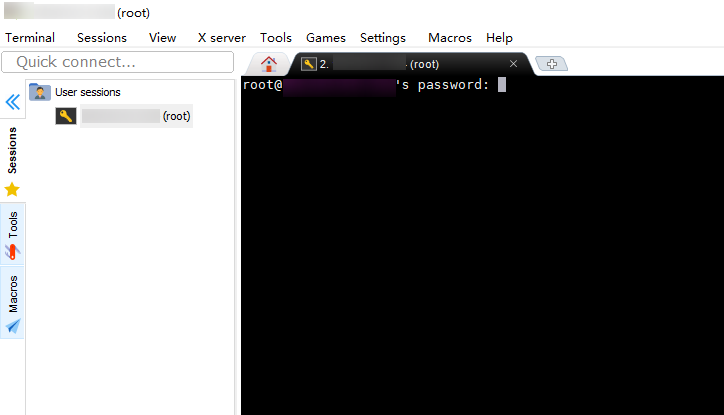 Figura 15 Logon bem-sucedido
Figura 15 Logon bem-sucedido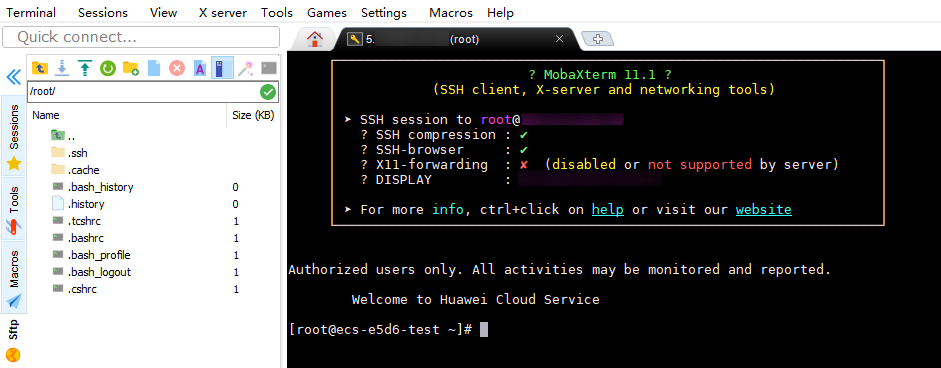
- Baixe o pacote de instalação do cliente mysql-community-client-8.0.26-1.el6.x86_64.rpm selecionando a versão do produto e o sistema operacional necessários.
Figura 16 Selecionar uma versão
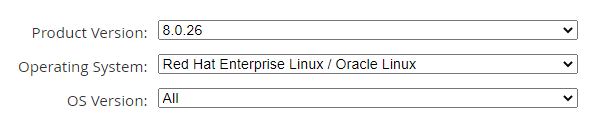 Figura 17 Baixar o pacote do cliente
Figura 17 Baixar o pacote do cliente
- Faça upload do pacote de instalação do cliente no ECS.
Figura 18 Upload do pacote do cliente
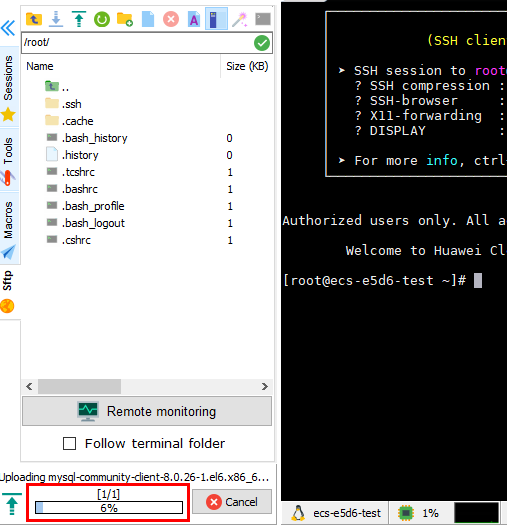 Figura 19 Pacote carregado
Figura 19 Pacote carregado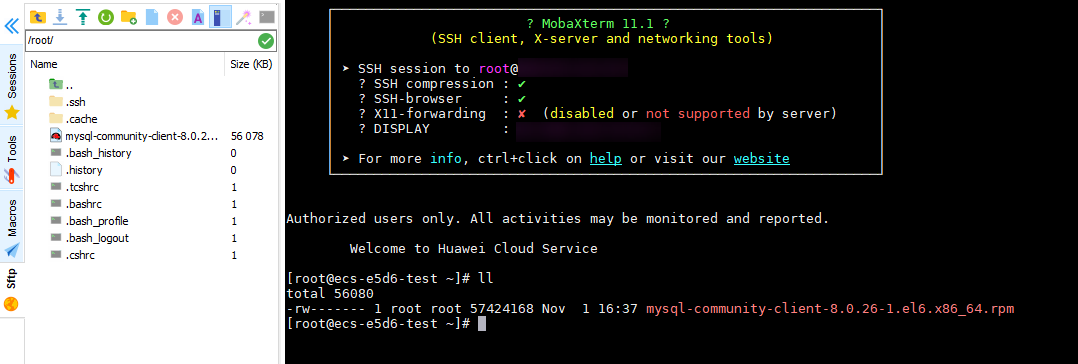
- Instale o client.
rpm -ivh --nodeps mysql-community-client-8.0.26-1.el6.x86_64.rpm
Figura 20 Instalar o cliente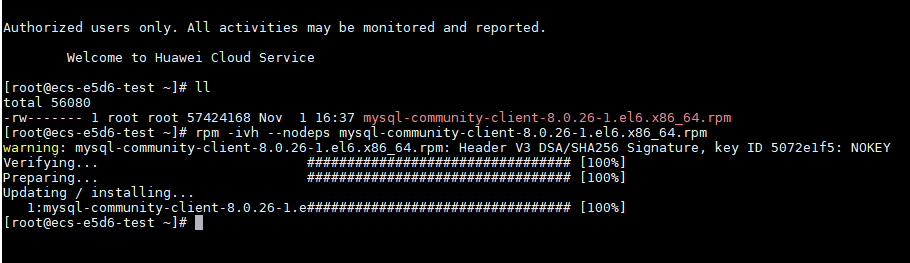
- Conecte-se à instância do RDS for MySQL.
mysql -h 192.168.6.198 -P 3306 -u root -p
Figura 21 Conexão bem-sucedida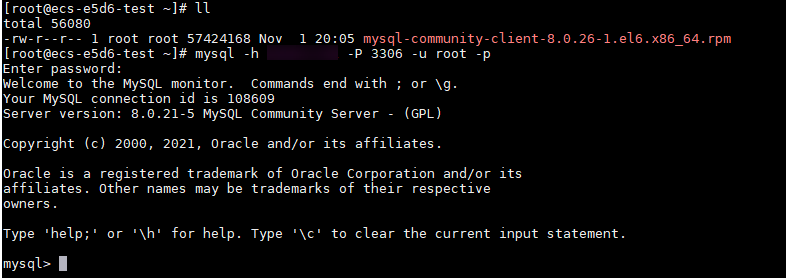
- Crie um banco de dados, por exemplo, db_test.
create database db_test;
Figura 22 Criação de um banco de dados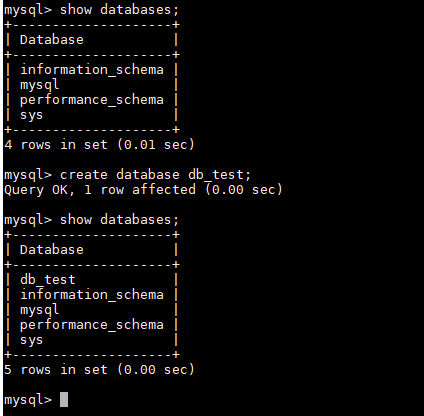
- Crie uma tabela, por exemplo, t_test.
create table t_test(id int(4), name char(20), age int(4));
Figura 23 Criar uma tabela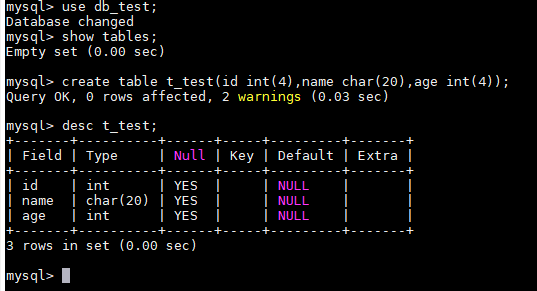
- Insira um registro de dados na tabela.
insert into t_test(id, name, age) values(1, 'zhangsan', 30);
Figura 24 Inserir dados
- Consulte dados da tabela.
select * from t_test;
Figura 25 Consultar dados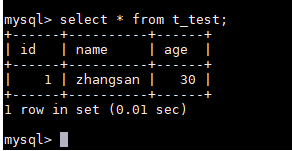
- Atualize o valor de age para o registro de dados cujo id é 1 na tabela.
update t_test set age=31 where id=1;
Figura 26 Atualizar dados
- Consulte os dados atualizados da tabela.
select * from t_test where id=1;
Figura 27 Consultar dados atualizados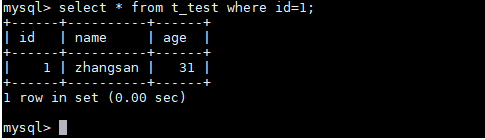
- Exclua o registro de dados cujo id é 1 da table.
delete from t_test where id=1;
Figura 28 Excluir dados da tabela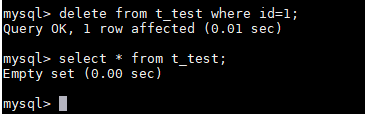
- Exclua a estrutura da tabela.
drop table t_test;
Figura 29 Exclusão da estrutura da tabela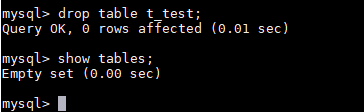
- Exclua o banco de dados
drop database db_test;
Figura 30 Exclusão de um banco de dados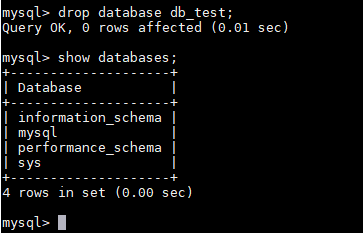
Tópico principal: Primeiros passos com RDS for MySQL
Feedback
Esta página foi útil?
Deixar um comentário
Obrigado por seus comentários. Estamos trabalhando para melhorar a documentação.
O sistema está ocupado. Tente novamente mais tarde.






